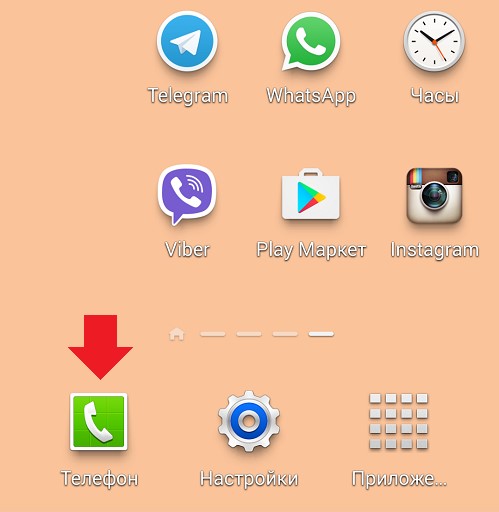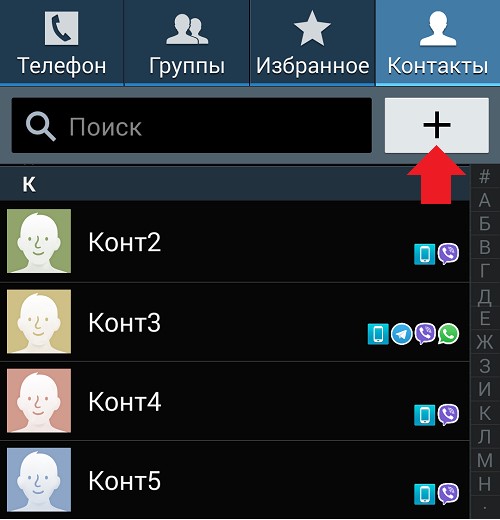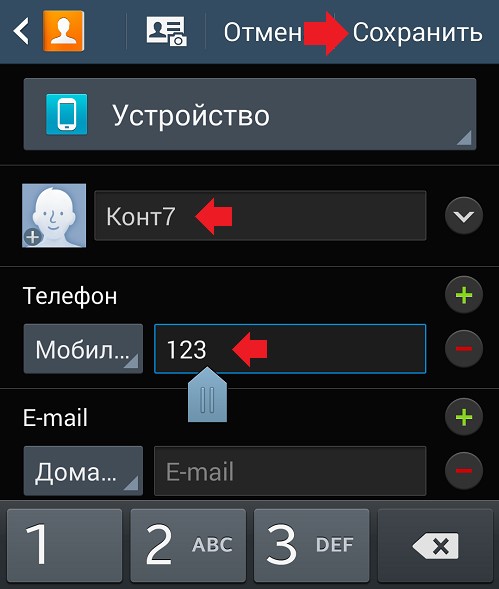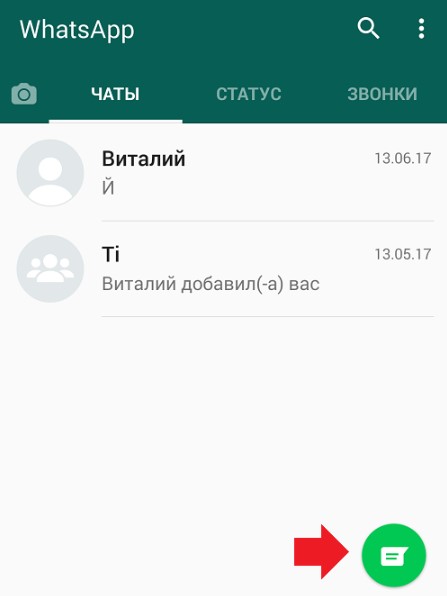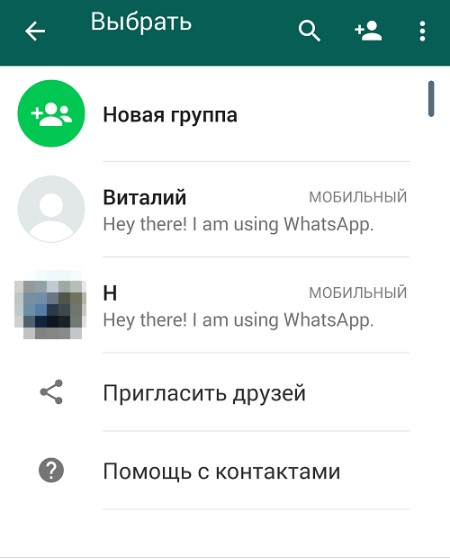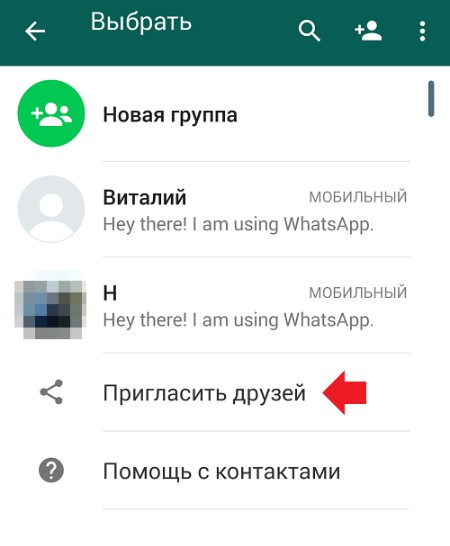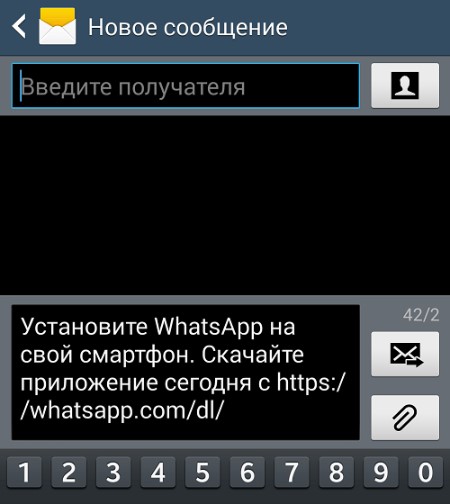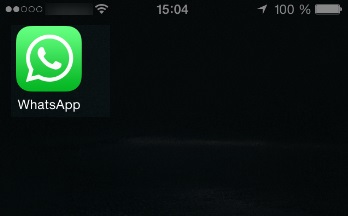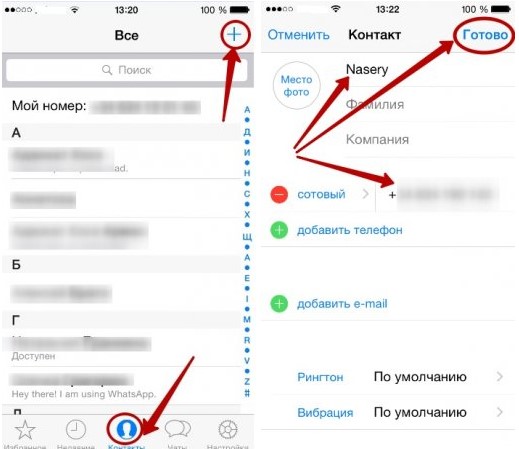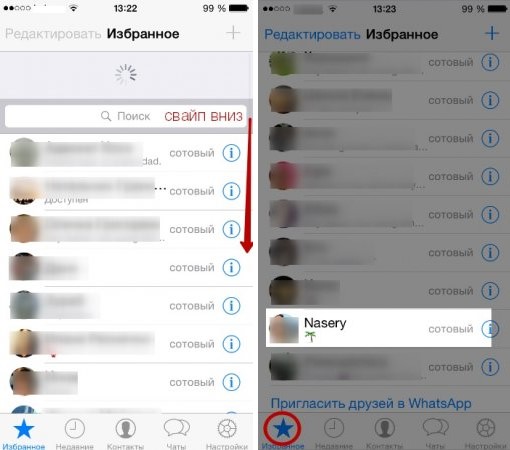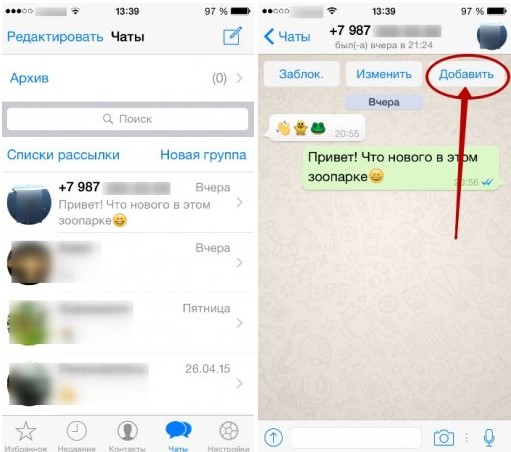Как добавить друга в вацапе на телефоне?
Как добавить контакт в Ватсап на телефоне и компьютере?
Как добавить контакт в Ватсап и связаться с новым абонентом на компьютере и телефоне – основная тема нашего нового обзора. Составили подробные алгоритмы действий для владельцев разных устройств – вам нужно только прочитать инструкции, если хотите разнообразить общение в любимом мессенджере!
На Андроиде
На всякий случай напомним – вы можете переписываться только с теми людьми, которые установили мессенджер на свой смартфон. Если у человека нет учетной записи, общения в Ватсапе не случится – даже если вы знаете его номер телефона.
Еще многих пользователей занимает вопрос — можно ли написать человеку в Ватсапе, не добавляя его в контакты. Но об этом мы писали в отдельной статье.
Хватит теории, перейдем к практике и попробуем отыскать пользователя:
- Откройте мессенджер;
- Найдите вкладку «Чаты»;
- Нажмите на зеленую иконку с сообщением – она находится в нижнем правом углу;

- Откроется доступная телефонная книга, в верхней части экрана будет иконка «Новый контакт»;

- Нажмите, чтобы перейти к заполнению информации;
- Введите имя и фамилию в соответствующие строки;
- Выберите страну проживания и заполните поле «Сотовый»;
- При необходимости укажите дополнительную информацию.

Вот и все, вы успешно справились с задачей! Прежде чем вы захотите добавить друзей в Ватсап, спешим ознакомить вас с основными правилами работы на смартфоне. Вы можете менять телефонную книгу в настройках телефона, не открывая мессенджер – поэтому стоит запомнить несколько рекомендаций:
- Если вводите местный номер – пишите его так, как будете использовать. Можно ставить формат +7, можно начинать с восьмерки;
- Если нужно записать иностранный контакт, строго следуйте полному международному формату – + [Код страны] [Полный номер телефона]. Никогда не ставьте ноль перед комбинацией цифр!
Тогда вам не придется думать о том, как добавить друга в Вацапе – данные автоматически синхронизируются. Впрочем, обновить информацию не помешает:
- Откройте раздел «Чаты» в мессенджере;
- Кликните по иконке создания нового сообщения;
- В новом окне жмите на три точки наверху справа;

- Щелкайте по пункту меню «Обновить».

Готово! Поздравляем – вы смогли добавить контакт в WhatsApp на Андроид. Теперь можете наслаждаться общением без ограничений – мы же обсудим другую операционную систему.
На Айфоне
Владельцев техники Apple также интересует вопрос, как добавить новый контакт в Ватсап. Ничего невозможного нет, мы докажем это на практике! Сохраняйте наши несложные инструкции.
- Откройте приложение и перейдите на вкладку «Чаты»;
- Кликните по иконке в виде планшета с карандашом – она находится в правом верхнем углу;

- Щелкните по значку «Добавить новый контакт в WhatsApp». Он находится в верхней части экрана;

- Впишите имя и фамилию в соответствующие поля;
- Выберите страну проживания, формат будет проставлен автоматически;
- Добавьте оставшиеся десять цифр;
- Разверните меню «Дополнительные поля», чтобы ввести информацию о компании, электронную почту и адрес;

- Жмите на значок «Сохранить», чтобы внести изменения в систему.
Разумеется, вы можете добавлять контакты в телефонную книжку, используя возможности Айфона. Список будет синхронизирован автоматически, как только зайдете в мессенджер, найдете пользователя в разделе доступных контактов Ватсапа.
Чтобы добавить человека в Ватсап по номеру телефона, действуют те же правила – описывали подробно выше:
- Иностранный номер вводится в полном международном формате – это код страны и полный телефон;
- Никогда не ставьте впереди нолик.
На Айфонах есть другой хитрый способ изменения телефонной книги – вы могли получить карточку vCard от абонента!
- Если вам пришла карточка, откройте чат;
- Нажмите на карточку;
- Найдите пункт «Сохранить»;
- Больше ничего делать не нужно – абонента получится добавить в память автоматически.
Вы смогли добавить друга в Ватсап на Айфоне – больше ничего знать не нужно, дали исчерпывающую информацию по запросу.
Перейдем к важной части обзора – узнаем о возможных трудностях, которые иногда встают на пути каждого пользователя.
Проблемы и решение
Первый ответ на вопрос, почему не добавляется контакт в WhatsApp – вы пытаетесь сделать это в десктопной или браузерной версии мессенджера. К сожалению, на компьютере опция недоступна – вы можете добавить контакт в Ватсап через смартфон, информация будет автоматически синхронизирована с компом. Но иначе никак!
Какие еще проблемы могут вас поджидать? Вы забыли дать программе нужные разрешения:
- Откройте настройки и найдите раздел «Приложения»;

- Отыщите Ватсап;

- Перейдите к блоку «Разрешения»;

- Активируйте тумблер в строке «Контакты».

Для владельцев Андроид актуальна следующая информация – проверьте, что все номера в телефонной книжке имеют статус видимых.
Теперь вы знаете все о том, как добавить контакт в WhatsApp на Айфоне или Андроиде – сохраните наш обзор в закладки и начинайте общение! Добавляйте друзей и коллег, родственников и знакомых – давно пора поделиться смешной историей или скинуть классную фотку в чат Ватсапа.
Dadaviz
Ваш IT помощник
Как добавить контакт в WhatsApp: полное руководство
Без мессенджеров сложно представить жизнь современного человека. Skype, WhatsApp, Viber — хоть одно из этих приложений установлено на смартфон каждого второго пользователя. Однако с функционалом у многих до сих пор возникают трудности. Например, как добавить контакт в WhatsApp?
Добавление контактов в WhatsApp на Andoid-смартфоне
Стоит понимать, что этот мессенджер синхронизируется с телефонной книгой. Как только вы запишите в неё номер пользователя, его контакт сразу же появится и в WhatsApp (при условии, что он установил приложение). Вот что вам потребуется сделать:
- В меню смартфона найдите иконку телефонной трубки и откройте приложение «Телефон».

- Перейдите во вкладку «Контакты», возле строки поиска нажмите на знак «+». Тем самым вы добавите новый контакт. Можно воспользоваться другим способом: перейдите в раздел «Телефон», напишите номер и нажмите на кнопку сохранения.

- В открывшемся окне введите имя нового абонента, а также его номер телефона. В правом верхнем углу нажмите «Сохранить». Если вы записываете иностранный номер, не ставьте «0» в самом начале.

- Теперь перейдите в главное меню телефона и откройте приложение WhatsApp. В левом нижнем углу есть вкладка «Чаты».

- Откроется список людей из вашей телефонной книги, которые установили мессенджер себе на смартфон. Если человек, чей номер вы записали ранее, пользуется этим приложением, то вы увидите его в списке.

Если мессенджер не установлен у другого пользователя
Нужного абонента не было в списке? Это значит, что он не установил на свой смартфон WhatsApp. Выход — прислать ему сообщение с просьбой скачать его:
- Откройте приложение и нажмите на кнопку «Пригласить друзей».

- Появится список номеров из телефонной книги. Выберите нужного человека и отправьте ему сообщение. В поле для ввода уже будет вставлен текстовый шаблон.

Если у пользователя установлен WhatsApp, но его номер не отображается в контактах, откройте приложение и выберите «Помощь с контактами».
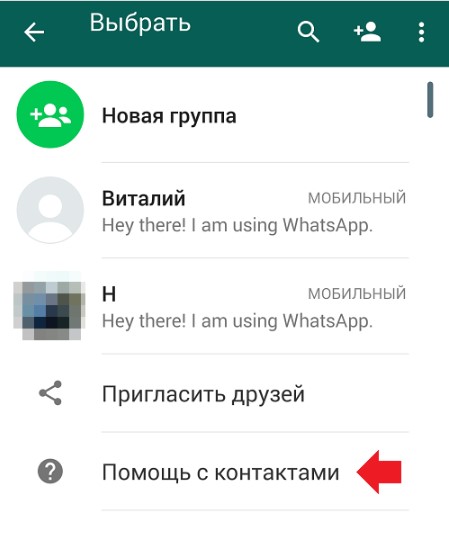
Прочитайте инструкцию и ознакомьтесь с возможными проблемами. Возможно, пользователь оказался невидимым.
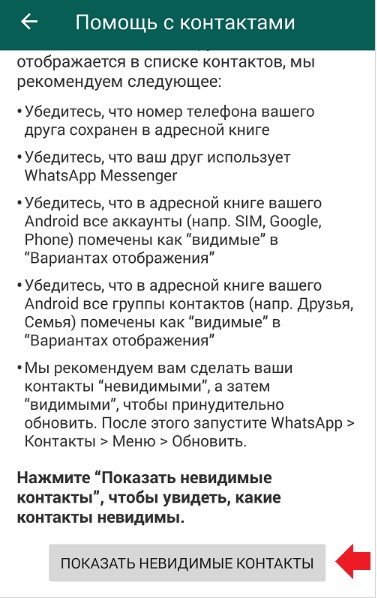
Как добавить контакты в iOS
Если вы знаете номер пользователя, которого нужно добавить в раздел «Контакты», половина дела уже сделана. Следуйте простой инструкции:
- Найдите в меню телефона приложение WhatsApp и откройте его.

- Перейдите во вкладку «Контакты» и нажмите на знак «+».
- Введите номер телефона и другие личные данные абонента. Для вступления изменений в силу нажмите «Готово».

- Теперь потребуется перейти во вкладку «Избранное». Обновите этот раздел, потянув пальцем вниз. Если у нужного человека установлено приложение, то он появится в этом списке. В ином случае отправьте ему ссылку на скачивание мессенджера через СМС.

Можно добавить в список тех пользователей, которые прислали вам сообщение:
- Откройте чат и нажмите в верхнем углу кнопку «Добавить».
- Выберите «Новый контакт» или «Добавить в имеющийся». Введите имя абонента и нажмите «Готово».

Как видите, добавить нужный контакт не составит труда.
Как добавить контакт в Ватсап

Основой любого общения является наличие собеседников, вне зависимости от того, где оно совершается. Приложение WhatsApp объединяет миллионы пользователей, где каждый может найти собеседников.
Расширить круг общения можно путем добавления новых номеров в перечень друзей.
- Правила приложения по добавлению контактов
- Добавляем контакт в WhatsApp по номеру телефона
- Добавляем контакты в WhatsApp из книги контактов
Мессенджер позволяет совершить данную операцию несколькими способами, при этом следует ознакомиться с существующими правилами.
Правила приложения по добавлению контактов
Разработчики мессенджера позаботились о том, чтобы максимально упростить процедуру внесения новых данных для связи в перечень друзей. Основой является тот список, который основывается на данных с телефона. Чтобы расширить круг общения, рекомендуется предварительно ознакомиться со справочными сведениями в контакт-листе программы. 
Все номера телефонов после установки WhatsApp автоматически добавляются в контакт-лист. Соответственно система сразу распознает зарегистрированных пользователей. С ними вы можете начать общение в любое удобное для вас время. Однако можно также добавить и новых собеседников.
Добавляем контакт в WhatsApp по номеру телефона
Один из доступных способов внесения нового абонента в книгу Ватсап является использование его мобильного номера.
Добавить его можно выполнив следующую операцию:
- Войти в приложение при помощи иконки на смартфоне.

- Откроется главная страница с чатами, где следует воспользоваться кнопкой в правом углу снизу.

- Перед абонентом появится список товарищей, на верхней панели страницы следует воспользоваться троеточием для вызова дополнительных опций.

- Выбрать функцию – Пригласить друга.

- Ватсап предлагает возможность отправлять запросы в друзья несколькими способами и даже при помощи иных мессенджеров. Поэтому абонент должен рассмотреть доступные варианты и выбрать подходящий, в котором будет использовать номер товарища.

- Как только определитесь со средством связи, сообщение будет сформировано, его можно дополнить от себя. Указать данные для связи друга и отправить обращение.

После этого остается только ожидать подтверждения. Человек может принять приглашение или отклонить, не желая устанавливать дополнительные приложения на свой смартфон. Однако для уверенности можно лично его убедить использовать WhatsApp в качестве средства связи.
Добавляем контакты в WhatsApp из книги контактов
Принцип данного способа практически схожий с предыдущей методой. Опять же понадобится отправлять запросы. Способ актуален для тех, кто хочет сделать комфортным общение с тем товарищем, который уже есть в телефонной книге.
Для этого потребуется:
- В списке звонков воспользоваться зеленой кнопкой, на которой изображена телефонная трубка с плюсом.

- Коснувшись вертикального троеточия на верхней панели, вызвать дополнительные опции.

- Выбрать в открывшемся списке – Контакты.

- В телефонной книге найти пользователя, которому желаете отправить приглашение.

- После можно продублировать текст или же добавить свою информацию.
Далее все будет зависеть непосредственно от человека, которому было выслано приглашение.
Дополнительные способы
В системе WhatsApp включено много полезных функций, поэтому можно воспользоваться наиболее удобным вариантом для себя. Это позволяет максимально ускорить и упростить задачу. К примеру, в списке друзей приложения есть кнопка Новый контакт. С ее помощью можно добавлять друзей, которые ранее не были в записной книге телефона.

Также в общих настройках программы включена аналогичная функция приглашения. Для перехода к ней, нужно вызывать главное меню Ватсапа, после чего открывать – Настройки.

Среди доступных опций будет и нужная вам. Для продолжения операции нужно будет коснуться надписи – Пригласить друга.

Остальное выполняется по стандартной для мессенджера процедуре. В итоге созданы максимально комфортные условия и широкие возможности для расширения списка контактов.
Как в WhatsApp добавить контакт

WhatsApp – это многофункциональный мессенджер, созданный для комфортного общения пользователей с помощью Интернет-соединения. Приложение весьма популярно. Потому и нужно рассмотреть, как добавить контакт в Ватсапе по номеру телефона на Айфоне и на Андроиде.
Данная информация точно лишней не будет, так как многие пользователи не представляют себе, как это можно сделать. Здесь просто добавить собеседника «в друзья» недостаточно. Это не социальная сеть.
Мы расскажем, как в WhatsApp добавить контакт на смартфонах с Android на борту. Также поговорим о том, что нужно сделать для этого на iPhone. В общем, вас ждет немало интересной информации. Начнем, пожалуй, с телефонов на платформе Андроид.
Добавление контакта в Ватсапе на Андроид
Итак, как в Ватсап добавить контакт из телефона? На платформе Android сделать это очень просто. Никаких специальных навыков и умений не требуется. Нужно только убедиться, что приложению WhatsApp разрешен доступ к записной книжке смартфона.
Все остальное выполняется очень просто. Для добавления нового абонента даже не придется копаться в настройках устройства. Инструкция по добавлению в мессенджер Ватсап выглядит вот так.
- Открываем приложение при помощи соответствующего значка на рабочем столе смартфона.

- Далее кликаем на кнопку с изображением уведомления. Она зеленая и находится в правом нижнем углу экрана.

- Теперь тапаем по пункту «Новый контакт».

- Следующий шаг: вводим необходимые данные. Вписываем имя, фамилию и телефон. Учтите, что номер мобильного телефона следует записывать в международном формате. То есть со всеми кодами. Затем жмем кнопку сохранить.

- Последний шаг: нужно кликнуть по трем точкам в правом верхнем углу экрана и в контекстном меню выбрать пункт «Обновить».

Вот и все. После обновления только что созданная запись появится в Ватсапе. Стоит учесть, что приложение создает новый контакт в памяти телефона. То есть, позвонить на этот номер со смартфона тоже можно.
Теперь перейдем к разговору об устройствах на iOS. Процесс добавления нового абонента на них схож с тем, что мы только что рассмотрели. Сами увидите. Вот инструкция по работе с гаджетами от компании Apple.
Добавление контакта в WhatsApp на iPhone
В смартфонах на базе iOS все еще проще. Здесь приложение WhatsApp жестко привязано к контактам. И изменение содержания записной книжки тут же приведет к изменениям в приложении.
Поэтому в Айфоне достаточно добавить новую позицию в записную книжку, а само приложение его потом подхватит. А добавлять новые контакты в iOS очень просто. Еще проще, чем на Андроиде. Сделать же нужно следующее.
- В главном меню тапаем по иконке «Contacts».

- Сразу попадаем в список контактов. Здесь необходимо нажать на кнопку с изображением плюса, которая находится в правом верхнем углу экрана.

- Далее вводим имя абонента. Оно может состоять как из имени и фамилии, так и просто из имени. Даже никнейм можно сюда вписать.

- Следующий шаг: нажимаем на кнопку «Add Phone».

- Теперь вводим номер мобильного телефона. Обязательно в международном формате с положенным кодом.

- Заключительный этап: нажимаем на кнопку «Done», которая находится в правом верхнем углу.

Вот и все. Теперь остается запустить мессенджер Ватсап и там обновить список абонентов. Делается это точно так же, как и в версии для Андроид. Потому подробно останавливаться на этом не стоит. Алгоритм действий точно такой же.
Заключение
Вот теперь вы точно все знаете о добавлении новых контактов в приложении WhatsApp на разных мобильных платформах. Сам процесс не особо отличается. Главное – создать новую запись в записной книжке телефона. Все остальное делается просто.
Как добавить контакт в мессенджере WhatsApp
WhatsApp — популярный мессенджер, с помощью которого пользователи обмениваются сообщениями, звонят друг другу, в общем, остаются на связи. Администрация приложения ведет статистику, судя по которой оно установлено уже более чем на 1 миллиарде устройств. Количество пользователей растет с каждым днем и у новичков возникают вопросы по работе мессенджера. В статье пойдет речь о том, как добавить контакт в WhatsApp зная номер телефона абонента.
Через приложение
В Ватсапе контакты синхронизуются с телефонной книгой, сформированной владельцем гаджета. Как добавить новый контакт — сохранить номер друга. Сделать это можно непосредственно через мессенджер. Ниже инструкции для разных ОС.
Android
Как добавить контакт в Ватсап:
- Откройте мессенджер, перейдите во вкладку «Чаты».
- Кликните на иконку «Начать чат».

- Высветится список людей из телефонной книги. Кликните «Новый контакт».

- Введите информацию о пользователе: имя, номер телефона. Далее жмите «Сохранить». Новый контакт в WhatsApp добавлен.

- Вернет на окно с добавленными друзьями. Здесь жмите кнопку «Ещё» (вертикальное троеточие).

- В всплывающем меню выберите «Обновить».

- Кликните на значок лупы и впишите первые буквы имени только что добавленного пользователя (конечно, можно просто пролистнуть телефонную книгу Ватсапа).

- Выберите, с кем хотите пообщаться, нажмите на его имя — перебросит в чат.
Начинающим «яблочникам» тоже интересно, как добавить контакт в мессенджере Ватсап. Ничего сложного, вот инструкция:
- Запустите Ватсап, зайдите в раздел «Чаты».
- Справа вверху значок — планшет с карандашом, жмите его.

- Чтобы добавить человека, жмите «Новый контакт».

- Аккаунт создан. Осталось внести информацию о нем: страна, телефон, имя/фамилия, при желании, адрес электронной почты.
- Для сохранения изменений выберите «Сохранить».

Как видно, добавить друга в Ватсап не сложно, достаточно знать его номер и немного разбираться в работе смартфона.
Через записную книжку
Чтобы добавить контакт в Ватсап на телефоне не обязательно заходить в мессенджер. Сделать это легко возможностями самого мобильного устройства, так как в нем предусмотрена телефонная книга. Порядок действий:
- Зайдите в приложение «Контакты» (находится на рабочем столе).

- Нажмите кнопку «+».

- Откроется окно как в Ватсап, где система предложит добавить человека. Введите номер телефона, имя и жмите «Сохранить».

Теперь откройте мессенджер, нажмите на значок начала нового диалога, троеточие и выберите из меню «Обновить» — контакты синхронизованы.
Как удалить контакт
База номеров телефона автоматически синхронизуется с Ватсапом, поэтому если в «Контактах» добавлен друг, он высветится и в мессенджере, и наоборот. Если удалить его — в мессенджере отобразится только номер, без имени, при этом сохранится переписка.
Для удаления номера из Ватсапа и памяти устройства можно воспользоваться средствами самого телефона. Для этого зайдите в «Контакты», выберите нужного пользователя, кликните «Ещё» и выберите «Удалить». Сделать то же самое можно и через мессенджер (удобно, когда добавлено много номеров и трудно отыскать нужный):
- В WhatsApp на Андроид откройте чат с нужным человеком.
- Кликните на троеточие и выберите «Просмотр контакта».

- Снова жмите на кнопку в виде трех точек и кликните «Откр. в адресной книге».

- Перебросит в список, где содержатся все сохраненные номера. Выберите нужный и сотрите — кнопка «Удалить».
Проблемы и их решение
Некоторые пользователи, желая добавить номер, сталкиваются с различного рода проблемами. Например, определенный контакт не хочет отображаться. В первую очередь нужно проверить правильность ввода номера, с учетом формата. Или же у друга не установлен мессенджер или он успел его удалить. Решение есть — откройте записную книгу Ватсапа, введите искомое имя и увидите, что напротив абонента будет кнопка «Пригласить».
Нажатие на нее перебросит в приложение «СМС», где можно вставить текст сообщения и отправить приглашение установить Ватсап.
Другая ситуация — у друга на телефоне установлен мессенджер, вы об этом в курсе, но в контакт-листе он почему то не отображается. Как правило с такой проблемой сталкиваются те, кто только что установил Ватсап (контактов вообще может не быть). Что делать:
- Откройте раздел «Чаты», кликните «Настройки».

- В новом окне жмите на «Разрешения».

- Увидите настройки приложения, где переведите в активное состояние пункт «Контакты». Таким образом Ватсапу дается разрешение на синхронизацию с контакт-листом телефона.

Иногда с похожей проблемой сталкиваются пользователи десктопной версии, той, что устанавливается на компьютер или открывается в браузере. По функционалу она схожа, но «урезана». Например, добавить друга в Ватсап по номеру не получится, как и позвонить (аудио-, видеозвонки) — эти действия необходимо выполнять со смартфона. Разработчики уверены, что так удобнее. Тем не менее версия для ПК тоже популярна, так как пользователь работает на большом мониторе и с полноформатной клавиатурой.
Заключение
В статье-инструкции описано как добавить друга в мессенджере WhatsApp. Сделать это просто, причем на телефонах, работающих на ОС Android и iOS. Достаточно добавить номер человека в контакт-лист самого смартфона, и он продублируется в приложении. Если возникают проблемы, проверьте, даны ли нужные разрешения приложению.
Видео по теме